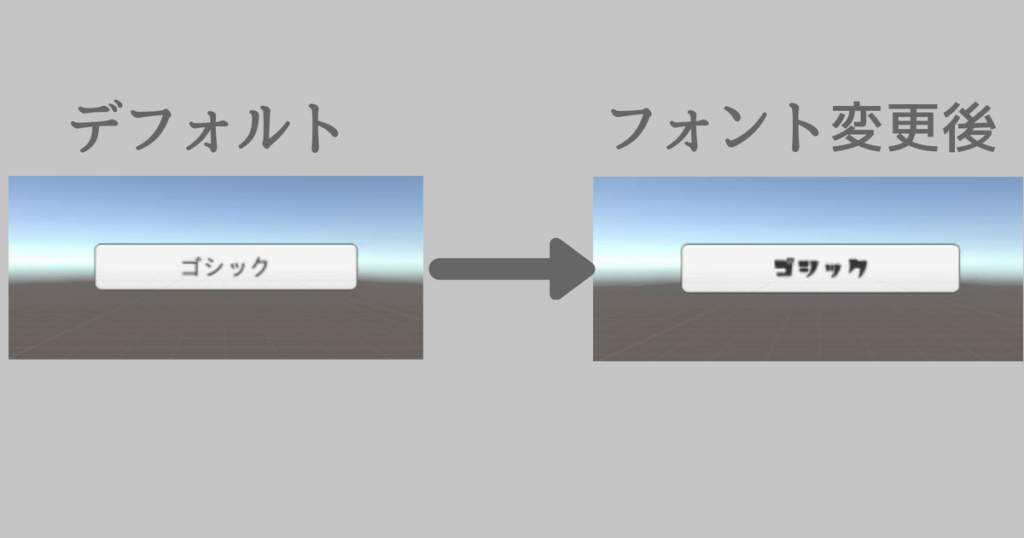
こんな感じでテキストのフォントを変えていきます。
●文字フォントを変える方法
【フォントをダウンロード】→【Projectウィンドウにそのフォントをドラッグ&ドロップ】→【フォントを変えたいテキストを選択】→【ダウンローしたフォントをFontの部分にドラッグ&ドロップ】
デフォルトのフォントだとかっこよくないですからね。では、深く掘り下げていきましょう。
Unityでテキスト(文字)のフォントを変える方法
フォントをダウンロード
>>FONTBEAR
ここで商用利用可能なフォントを探すことができます。くわしくはライセンスをご覧ください。
好きなフォントを選び、ダウンロードできる公式サイトに飛んでください。そこでライセンスを改めて確認して、フォントをダウンロードしてください。
もしZipファイルとなっていている場合は解凍が必要となります。その場合は解凍しておいてください。
Projectウィンドウにそのフォントをドラッグ&ドロップ
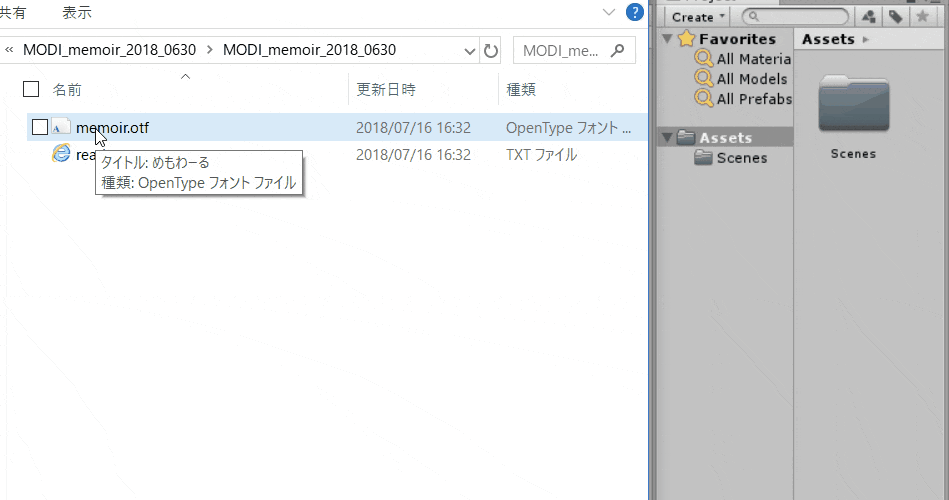
どれがフォントファイルかわからない場合はフォルダごとドラッグ&ドロップしてしまいましょう。
フォントを変えたいテキストを選択
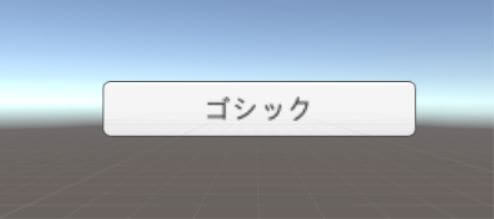
ボタンのテキストを変えていきますね。普通の【UI】→【Text】で作成した【Text】でも可能ですよ。
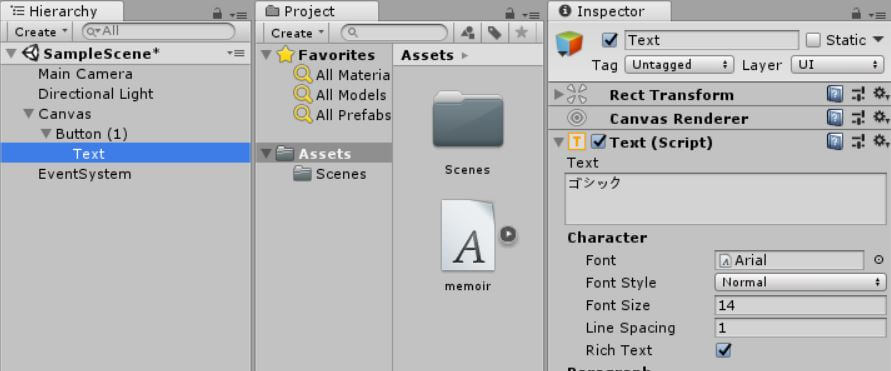
このように【Text】を選択してください。
ダウンロードしたフォントをFontの部分にドラッグ&ドロップ
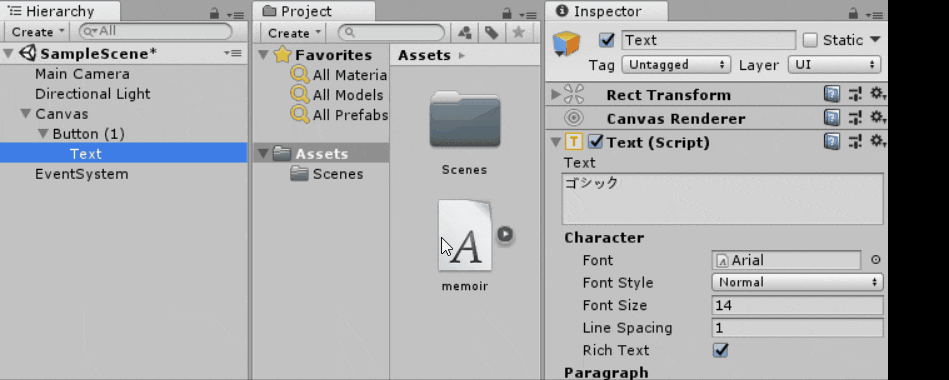
これでフォントが変わっているはずです。確認してみてください。
まとめ
●文字フォントを変える方法
【フォントをダウンロード】→【Projectウィンドウにそのフォントをドラッグ&ドロップ】→【フォントを変えたいテキストを選択】→【ダウンローしたフォントをFontの部分にドラッグ&ドロップ】
文字フォントが変わるだけで、ゲームの雰囲気が大きく変わったりしますよね。さまざまなフォントをためしてみてください。
https://twitter.com/gumimomoko/status/1018769367624904709Unityでゲームを作るときは【Unity2D&3Dサンプルゲーム】動画よりわかりやすく記事でゲームを作ろうを参考にしてください。

さぎのみや(@saginomiya8)でした。

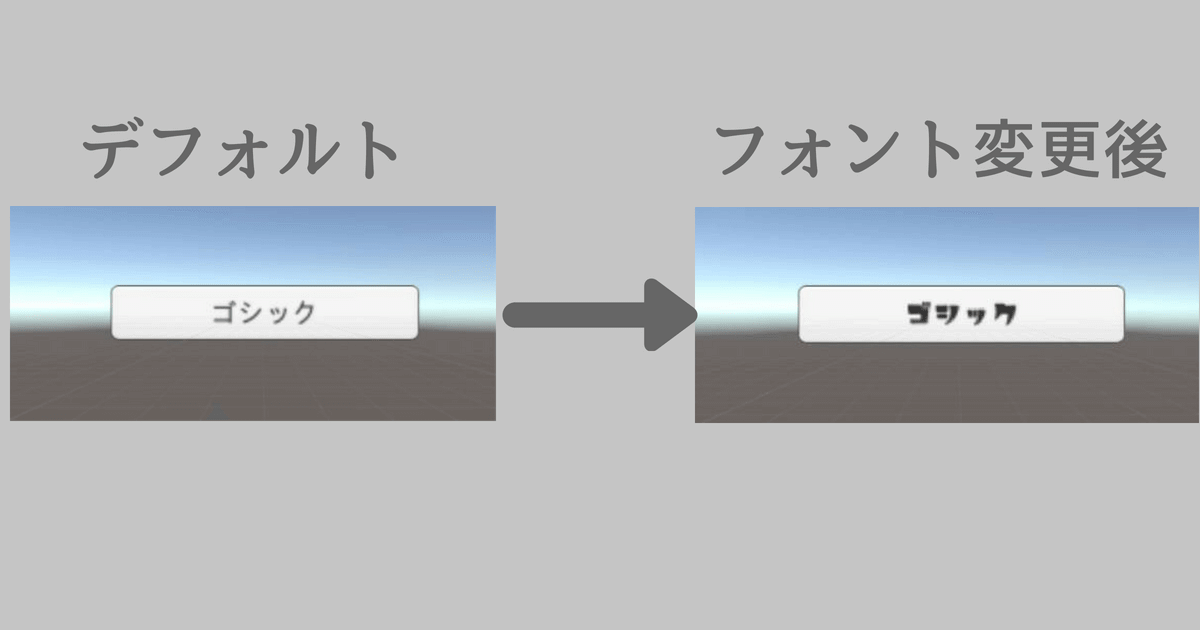
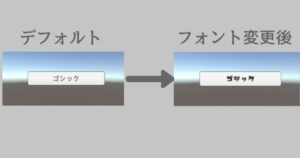

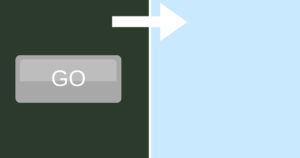











コメント